A Halftone-effekt egy figyelemre méltó technika, amely megváltoztatja egy videó megjelenését úgy, hogy nyomtatási hatást kelt. Ez a módszer a hagyományos pixeleket kis körökké alakítja, amelyek a cián, magenta, sárga és fekete (CMYK) színeket képviselik. A következő útmutató lépésről lépésre bemutatja, hogyan valósíthatod meg ezt az izgalmas hatást a videóprodukciódban.
Legfontosabb megállapítások
- A Halftone-effekt a videóanyagot nyomtatási hatássá alakítja, amely apró körökből áll.
- A hatás különböző színcsatornákkal (CMYK) hozható létre, és speciális videóeszközök és technikák használatát igényli.
- Kreatív módosításokkal és hatások alkalmazásával egyedülálló vizuális eredményt érhetsz el.
Lépésről lépésre útmutató
1. Kompozíció létrehozása
A Halftone-effekt elindításához először importáld a videódat egy új kompozícióba. Hozz létre egy kompozíciót, amelyet „Source”-nak nevezel el, és amelybe a kívánt anyagodat töltheted be.
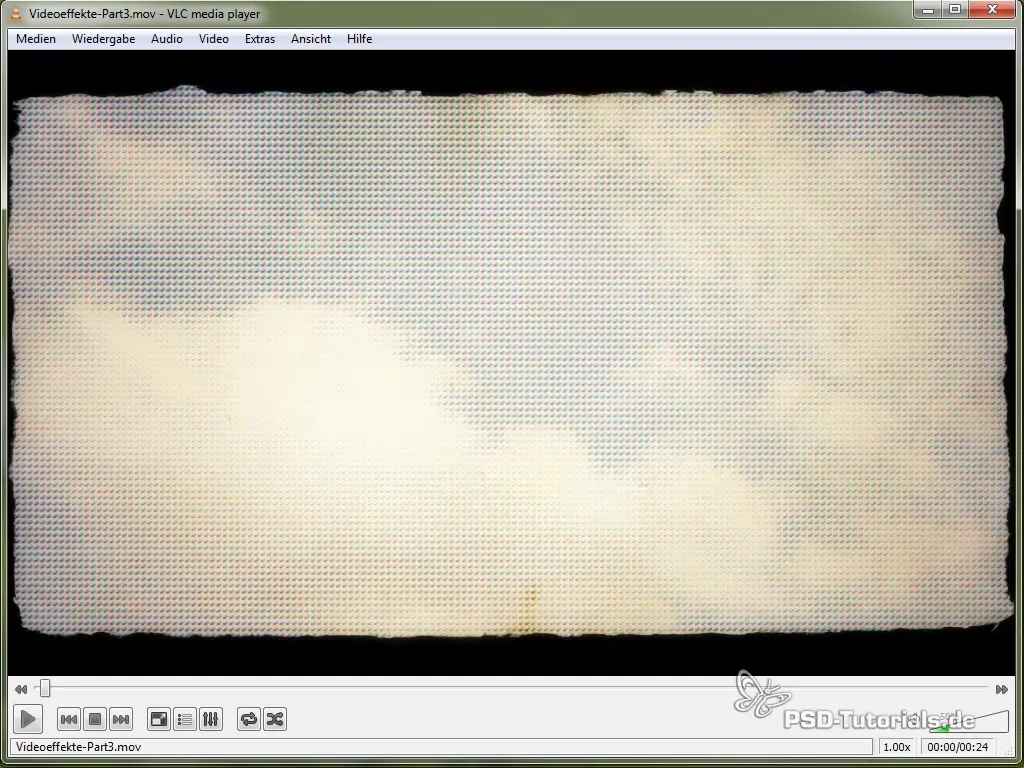
2. Textúra hozzáadása
Tölts le egy megfelelő textúrát, amelyet alapként szeretnél használni a Halftone-effektnél, például gyűrt papírt vagy más megfelelő textúrát. Ügyelj arra, hogy ez a textúra kereskedelmi és nem kereskedelmi projektekhez is felhasználható legyen.

3. Textúra beállítása
Helyezd a textúrát a felvétel fölé a kompozícióban. A Ctrl + Alt + F billentyűkombináció segítségével a textúrát a kompozíció méretéhez igazíthatod, anélkül hogy torzulás következne be.
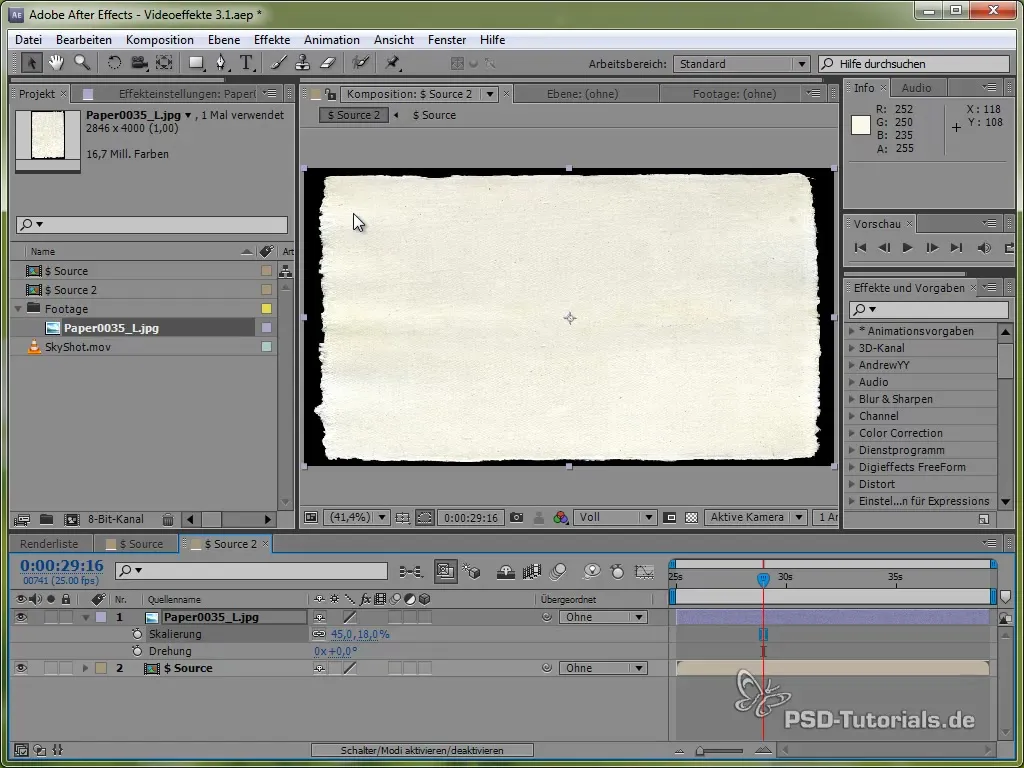
4. Mintát létrehozni a Halftone-effekt számára
Most egy új kompozíciót kell létrehoznod a körök számára. Ezeket a köröket később mintaként használod a Halftone-effekthez. Kezdj el létrehozni egy formaréteget, amelyben egy ellipszist rajzolsz.

5. Sugár és pozíció beállítása
Beállíthatjuk az ellipszis sugarát, így egy specifikus adatelem hozható létre. Használj „Slider” effektust az ellipszis méretének és pozíciójának szabályozásához.
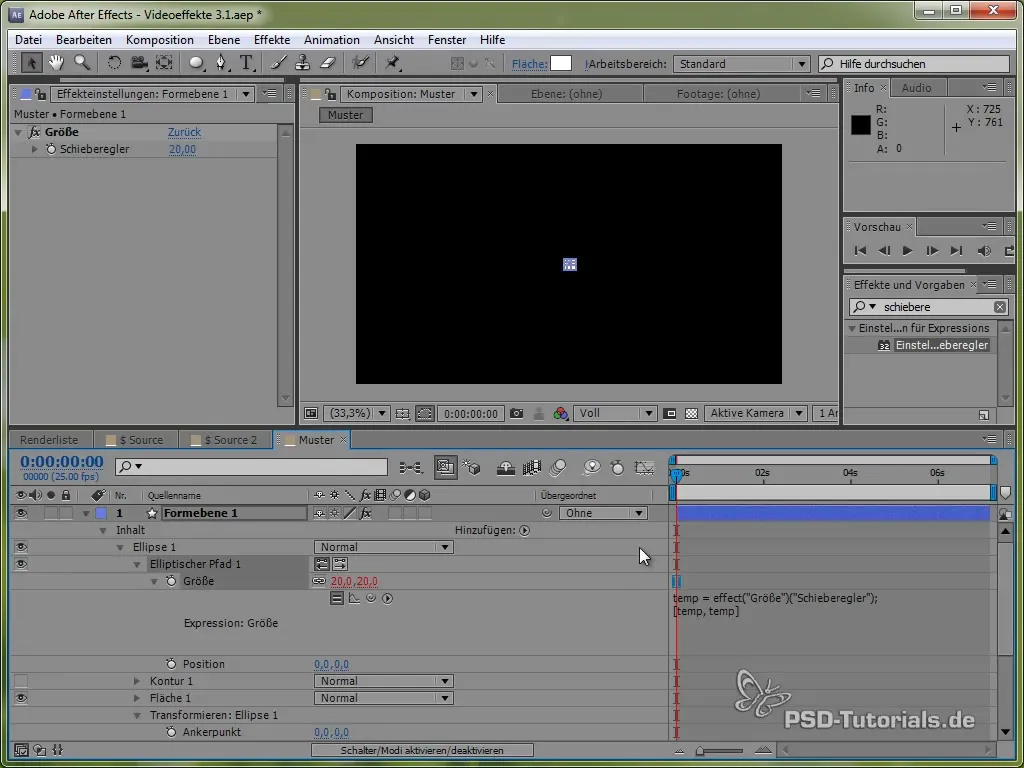
6. Ismétlő hozzáadása
Több kör sorozatos létrehozásához adj hozzá „Repeater” effektust. Ezzel gyorsan számos másolatot készíthetsz az ellipszisből és egyenletesen elhelyezheted őket.
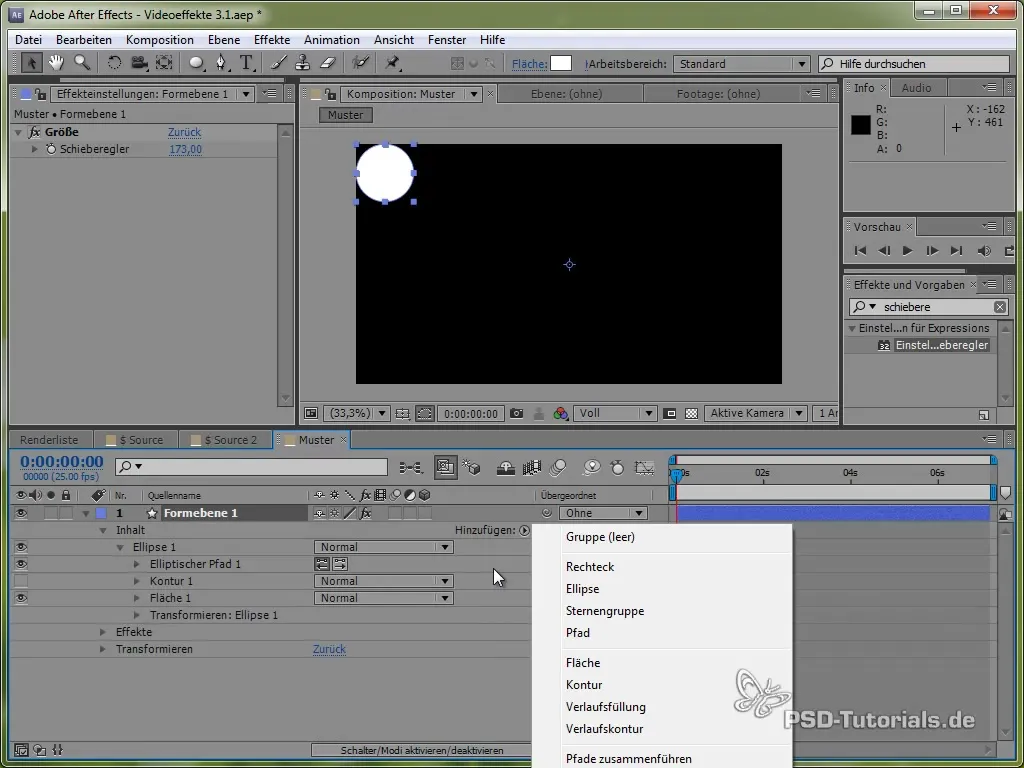
7. A körök méretének és számának kiszámítása
Határozd meg, hány kör fér el sorban és magasságban, úgy hogy elosztod a kompozíció szélességét és magasságát a körök egyedi méretével. Ezek az értékek segítenek meghatározni a pontos másolatok számát.
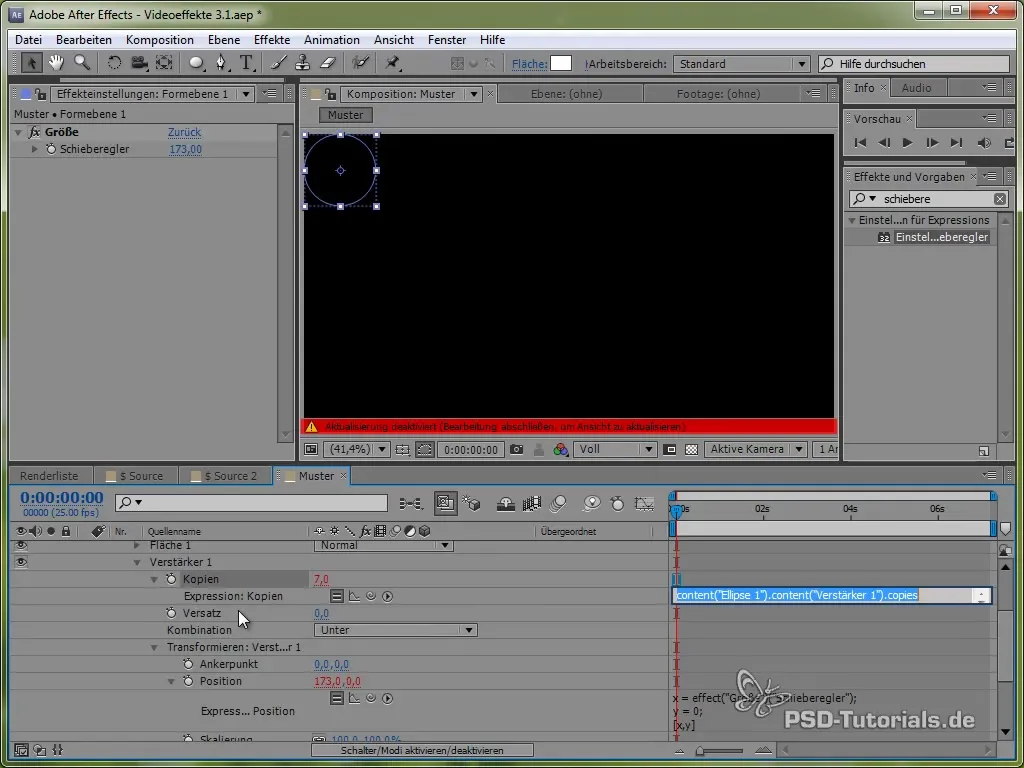
8. Kártya animációs effektus alkalmazása
A körök egyes ellenőrzéséhez adjuk hozzá a „Kártya animációs effektust”. Ez az effektus lehetővé teszi, hogy a felvételt sorokra és oszlopokra bontsuk, amelyeket egyénileg manipulálhatunk.
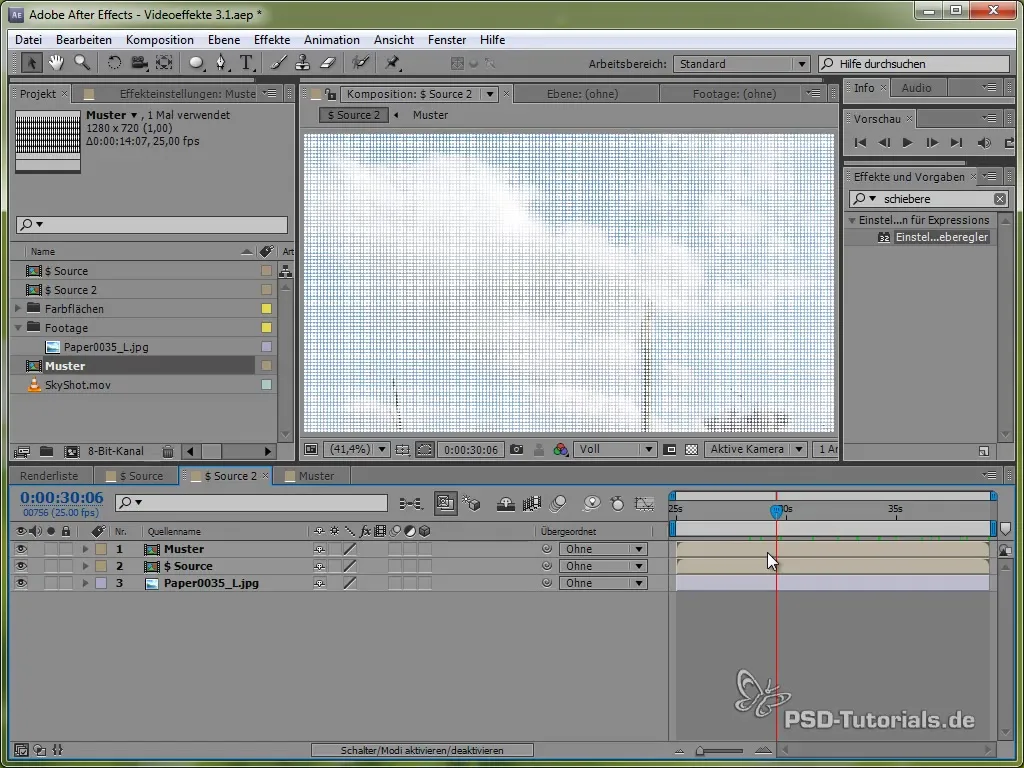
9. Színcsatornák kinyerése
Hozz létre egy színcsatornát, hogy a Halftone-effektust a CMYK színek (cián, magenta, sárga és fekete) intenzitásai alapján alkalmazd. Mindegyik csatorna önálló réteggé válik.

10. Maszkok létrehozása
Minden színcsatornához készíts maszkot, amely a forrásanyagot úgy vágja ki, hogy a körök a színintenzitások alapján méretezhetők legyenek. A fekete a körök maximális méretét jelenti, míg más szürkeárnyalatok az intenzitás szerint méretezhetők.
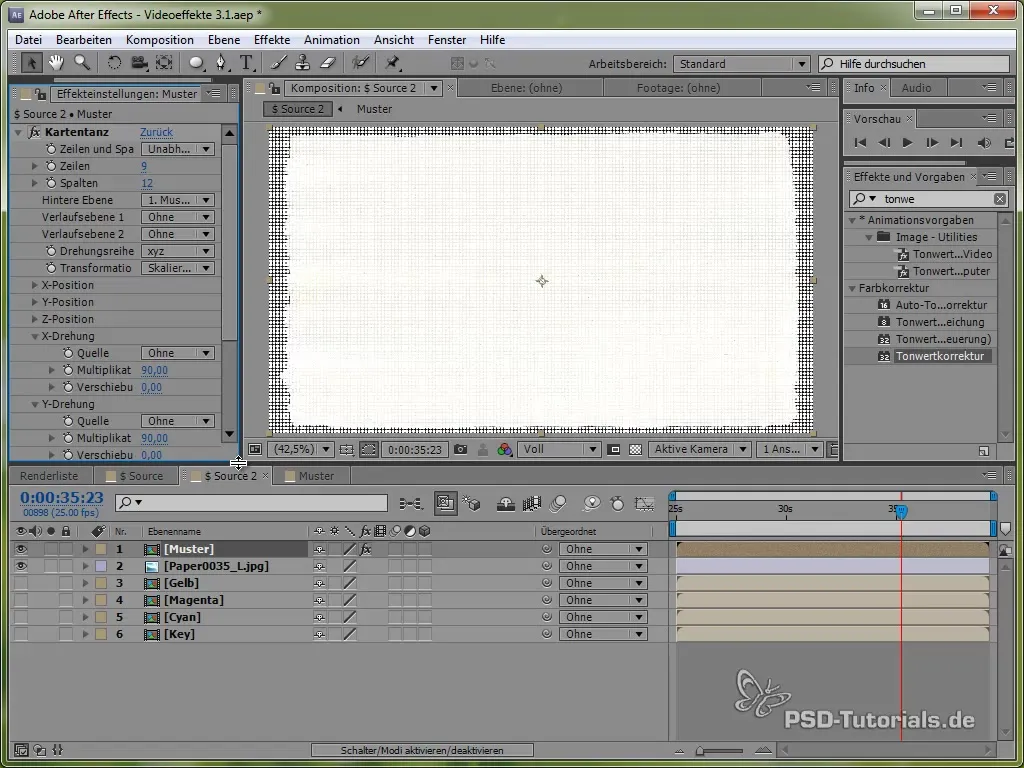
11. Körök alkalmazása és beállítása
Most állítsd be és helyezd el az egyes köröket a pozíciójuk és méretük szerint. Töltsd ki a köröket a megfelelő árnyalatokkal a kívánt hatás eléréséhez.
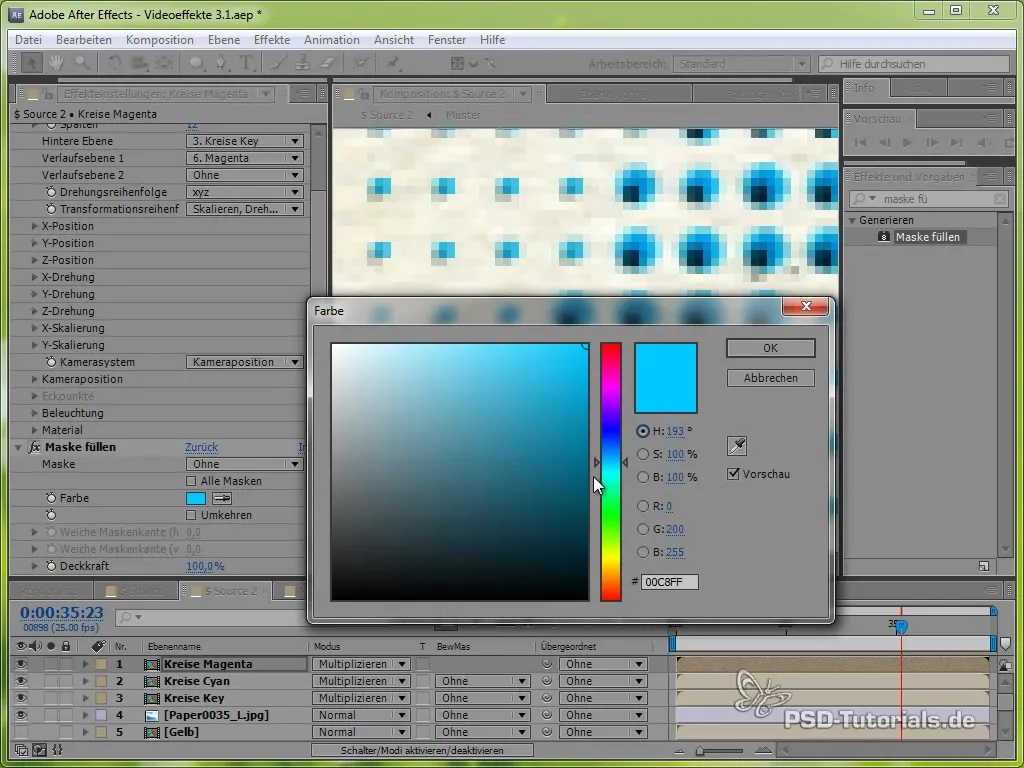
12. Végső beállítások
A végső megjelenéshez adhatsz utolsó effekteket, mint például vignettálás vagy színkorrekciók, hogy a kompozíciód megkapja a kívánt nyomtatott megjelenést.
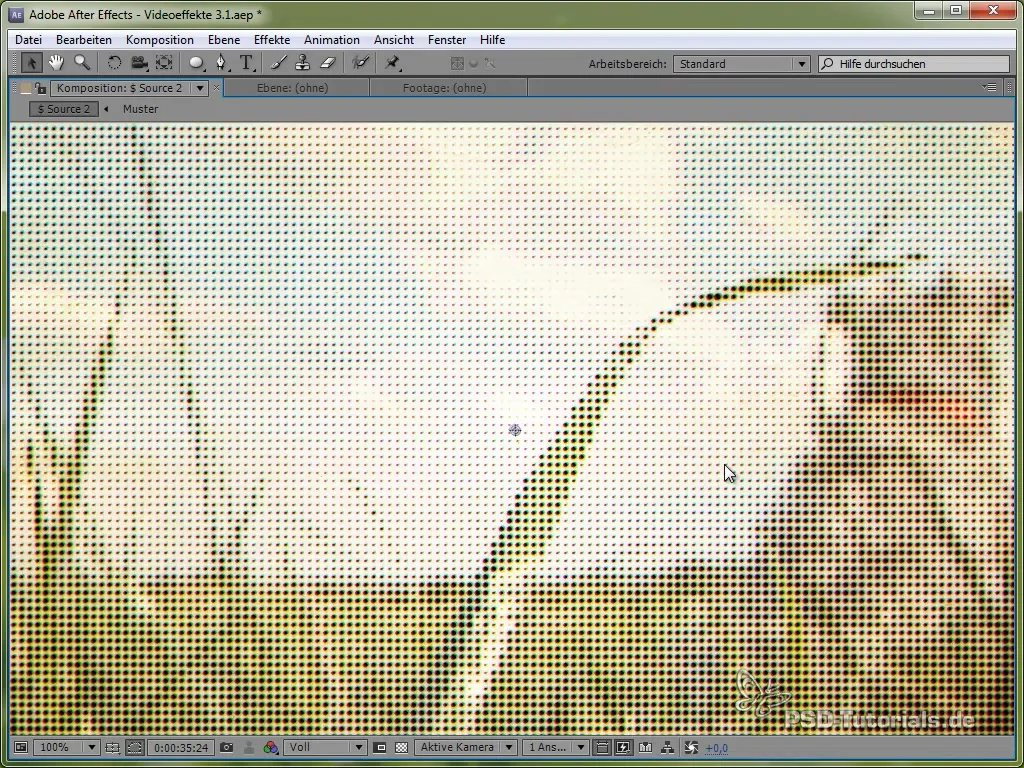
Összefoglalás – Halftone-effekt a videóprodukcióban
Ez a lépésről lépésre szóló útmutató átfogó áttekintést nyújt a Halftone-effektről. Megtudtad, hogyan alkalmazd és állítsd be a hatásokat, hogy kreatívan megváltoztasd a videóanyagodat. Kísérletezz a különböző beállításokkal, hogy a legjobb eredményt érd el a projektjeid számára.
Gyakran ismételt kérdések
Mennyi időt vesz igénybe a Halftone-effektus létrehozása?Ez a tapasztalatodtól függ, de általában 30-60 percen belül kész kell lenned.
Alkalmazhatom a Halftone-effektust bármilyen videóra?Igen, a hatás szinte bármilyen videomaterialra alkalmazható, különösen mozgóképeknél.
Speciális szoftverismeretek szükségesek?Valamennyi videószerkesztő szoftver (pl. Adobe After Effects) alapvető ismerete szükséges.


